Comment construire un PC de jeu Kick-Ass pour moins de 1 000 $
Publié: 2022-01-29Note de la rédaction : une version de cette histoire a été publiée à l'origine dans l'édition organisée et sans publicité de PC Magazine , disponible sur iOS, Android et d'autres plateformes mobiles. Abonnez-vous maintenant!
Vous voulez construire un PC de jeu qui soit à la fois un monstre de performance et une pièce maîtresse ? Il faut de la stratégie et de l'argent à parts égales. Nous ne pouvons pas vous aider avec les dollars, hélas. Mais nous avons cartographié et construit suffisamment de PC pour savoir où économiser et où faire des folies. Vous pouvez compter sur beaucoup d'argent pour votre argent ces jours-ci dans deux domaines clés - les cartes vidéo grand public et le bling RVB gratuit - et nous visons à maximiser ceux-ci pour l'argent.
Le rédacteur en chef John Burek et moi construisons beaucoup de PC ensemble. Pour ce projet, nous nous sommes fixés un objectif simple : mettre en place une plate-forme de jeu ultra-attrayante avec un plafond de prix de 1 000 $ pour un jeu fiable à 1080p ou 1440p. (La tarification globale est fluide ; laissez-nous un peu de marge de manœuvre pour les ventes, les remises et les coûts de pièces en constante évolution.) et un éclairage RVB pratiquement incontrôlable, avec quelques extras peu coûteux qui le feront vraiment passer au-dessus.
Vous voulez le cuisiner vous-même ? Voici la recette. Et si vous continuez à lire au-delà de la répartition des pièces, vous verrez John et moi dans une vidéo longue durée, dans laquelle nous construisons ce PC à partir de pièces lors d'une session de construction démontable et traînante. Rejoignez-nous.
Choisir les pièces

À moins que vous n'ayez des pièces de rechange à votre disposition, vous devez prendre en compte sept composants de base lors de l'assemblage d'une construction : un boîtier, une carte mère, une alimentation, un processeur, une carte graphique (ou deux), de la RAM et du stockage. Et vous verrez des options presque infinies pour chacun d'entre eux. Tenez compte du coût, de la fonction, des préférences personnelles du fabricant et de l'esthétique, et vous avez beaucoup de décisions à prendre ! Compte tenu de notre plafond de 1 000 $, nous avons dû décider lesquels d'entre eux étaient les plus importants pour le concept d'une machine de jeu HD et sur lesquels nous pouvions accepter de faire des compromis.
Il faut également noter que puisque nous avions prévu de filmer et de photographier le processus de construction de ce système, nous avons opté pour certaines parties un peu plus flashy et plus chargées en RVB que strictement nécessaire. Vous trouverez ci-dessous un aperçu des composants, y compris notre processus de réflexion sur les raisons pour lesquelles nous les avons choisis parmi d'autres options. Je ne vais pas passer en revue toutes les alternatives possibles, car il y en a un nombre infini, mais cela devrait donner un aperçu de notre prise de décision. (Remarque : les prix sont basés sur leur coût au début du mois de septembre 2018.)
Le cas : Lian Li Alpha 550W (127,63 $)

À bien des égards, le boîtier que vous choisissez donne le ton à l'ensemble de la construction. C'est évidemment la pièce la plus visuelle du puzzle, donc son esthétique détermine le thème et la palette de couleurs. En raison de la nécessité d'un flash adapté à l'appareil photo, nous avons opté pour le châssis Lian Li Alpha 550W (129,99 $ chez Newegg). Cette tour de taille moyenne a été un facteur important dans la décision d'opter pour un thème en noir et blanc pour le reste des pièces - un style épuré et moderne.
Les grandes fenêtres en verre trempé de ce boîtier sur les quatre côtés mettront en valeur les composants, et il comprend un éclairage de ventilateur accrocheur à l'avant. Cela a rendu les choses plus amusantes et nous a également évité d'avoir à installer notre propre éclairage lors d'une construction en direct. (Les ventilateurs et leur éclairage sont pré-câblés.) Il semblait également relativement facile à intégrer, et qui ne veut pas cela ? À 127 $ au moment d'écrire ces lignes, ce châssis est certainement plus cher que nécessaire - si vous le coupez de près, vous pouvez facilement économiser de l'argent avec un boîtier moins cher. Mais ça a l'air super.
Vous pouvez trouver de nombreuses options de châssis PC sur le marché, mais il est important de connaître quelques éléments avant de choisir celui qui vous convient.
Le processeur : Intel Core i5-8400 (179 $)
Votre processeur peut être un goulot d'étranglement pour les jeux, mais tant que vous atteignez un certain minimum de performances, ce que font de nombreux processeurs modernes, ce sont d'autres composants qui sont plus susceptibles de vous retenir. Les processeurs récents sont plus efficaces que jamais, avec une base de référence beaucoup plus performante que les processeurs moyens du passé. Pour cette version, nous avons opté pour un processeur Intel Core i5-8400 de huitième génération ("Coffee Lake") (129,99 $ chez Newegg) pour 179 $, ce qui est plus que suffisamment puissant pour les jeux grand public.

Certains passionnés de haut de gamme peuvent insister sur un Core i7 (129,99 $ chez Newegg), mais vous n'en avez vraiment pas besoin pour les jeux, car la plupart des jeux ne mettent pas l'accent sur la fonction Hyper-Threading qui rend les modèles Core i7 si attrayants pour les autres processeurs. - tâches intensives. Même un Core i3 suffirait pour la plupart des constructeurs, mais comme c'est le cœur du système pour les jeux et aussi pour tâches quotidiennes, nous avons pensé que nous serions reconnaissants pour le jus supplémentaire. Notez qu'il ne s'agit pas de l'un des processeurs de la série "K" d'Intel, ce qui signifie qu'il n'est pas déverrouillé pour l'overclocking, ce qui est bien ; cela est inutile la plupart du temps pour les jeux. Cela nous permet également d'économiser de l'argent sur d'autres composants, comme le suivant.
Si vous voulez dépenser un peu plus d'argent ici sur le processeur, nous avons d'excellentes options de processeur de jeu parmi lesquelles choisir.
La carte mère : MSI B360-A Pro (79 $)
Après avoir décidé avec quel processeur nous allions, nous savions de quel type de carte mère nous aurions besoin. Vous n'avez pas besoin de dépenser un paquet ici - l'adaptation du type de socket correct pour votre processeur est la principale préoccupation - mais les cartes plus agréables sont dotées de fonctionnalités plus intéressantes. Nous avons opté pour le MSI B360-A Pro (129,99 $ chez Newegg) (utilisant le socket LGA 1151), qui prend en charge les puces Intel de huitième génération comme le Core i5-8400.

La première ligne de cartes compatibles avec la huitième génération (cartes basées sur le chipset Z370) coûte plus de 100 $ ; ces modèles B360 moins chers sont relativement nouveaux. Ce modèle est livré avec une sélection de ports solides et des dissipateurs thermiques plaqués qui ne gênent pas l'installation, et il s'adapte à la palette de couleurs noir et blanc. Les deux principales concessions pour les prix inférieurs des cartes B360 sont que vous ne pouvez pas overclocker les processeurs qui y sont installés et qu'elles ne prennent en charge qu'une seule carte vidéo. Cela se synchronise parfaitement avec le plan de cette construction particulière, nous étions donc heureux d'économiser de l'argent. C'est relativement simple mais efficace, et à 79 $ avec un rabais de 10 $, cette carte mère ne casse certainement pas la banque.
Si vous cherchez à acheter votre propre carte mère, tenez compte de ces facteurs importants avant d'acheter.
La carte graphique : Nvidia GeForce GTX 1070 Founders Edition (399 $)
C'était délicat. À l'origine, nous avions prévu une Nvidia GeForce GTX 1060, une carte de jeu HD modeste mais efficace. Plus du temps avec cette carte, dans la plupart des jeux, vous obtenez au moins 60 images par seconde (fps) en 1 920 par 1 080 gameplay avec des paramètres au maximum ou presque. Mais ce n'est pas une centrale électrique. La GeForce GTX 1060 Founders Edition (129,99 $ chez Newegg) se vend 299 $, donc dès le départ, nous avons choisi le reste des composants avec une GTX 1060 à ce prix à l'esprit. Au fur et à mesure du processus, cependant, nous avons été tentés par la GeForce GTX 1070 plus puissante (129,99 $ chez Newegg). Quelque chose à propos de passer par tous les problèmes pour construire une machine spécifique au jeu uniquement pour utiliser une GTX 1060 était juste décevant.

Et donc, après beaucoup de rationalisation et de découpage budgétaire, nous nous sommes retrouvés avec une GeForce GTX 1070 Founders Edition. Son prix de 399 $ signifie quelques concessions au stockage et à la mémoire, mais nous avons estimé que cela valait la peine de les faire. Une carte graphique est le facteur principal du plafond de performances d'une machine de jeu, et opter pour une option solide mais pas géniale ne convenait pas. Cette carte vous permet également de jouer à une résolution supérieure à 1080p avec de meilleures fréquences d'images (par exemple, si vous avez un moniteur 1440p). D'un autre côté, vous pourriez penser, de manière compréhensible, qu'une GTX 1060 est suffisante pour ce type de plate-forme - et ce choix vous donne 100 $ à investir dans d'autres composants. Nos critiques sur le lien vous donneront une idée des fréquences d'images que vous obtiendrez avec les différentes cartes dans différents jeux.
Lorsqu'il s'agit de choisir une carte graphique, tout est une question de préférence personnelle et de déterminer ce à quoi vous accordez le plus de valeur. Voulez-vous une carte graphique spécifiquement pour les jeux 4K, ou pour les jeux 1080p, ou voulez-vous simplement la meilleure carte sur le marché, peu importe l'argent ? Il n'y a vraiment pas de mauvaise réponse après un certain point, tant que vous avez l'argent à dépenser et un moniteur qui peut rendre justice à la carte.
La mémoire : GeIL Super Luce RGB Sync 8 Go DDR4 (79 $)
Pour une autre entrée dans la colonne "fait pour être vu" pour cette version, nous avons opté pour deux bâtons de 4 Go de mémoire GeIL Super Luce RGB Sync DDR4 (129,99 $ chez Newegg). Pendant des années, la RAM était une partie relativement peu coûteuse des versions de PC, mais les prix de la RAM ont grimpé en flèche en 2018 et n'ont pas encore baissé. Cela dit, 79 $ pour 8 Go est une très bonne affaire, et les bandes RVB ajoutent encore plus de piquant aux procédures.

Huit gigaoctets sont parfaitement suffisants pour les jeux, cependant, comme un processeur Core i7 par opposition à un Core i5, certains constructeurs insisteront sur 16 Go. Il y a des avantages à ajouter plus de RAM ; cela ne fera certainement pas de mal et peut accélérer les temps de chargement généraux et en jeu. Donc, si vous trouvez une bonne affaire et que vous avez de la place dans le budget, ajoutez 8 Go supplémentaires. Puisque nous avons consacré des fonds supplémentaires à la carte graphique dans cette version, c'est 8 Go.
Le stockage : SSD Crucial MX500 (109 $)

Comme pour la RAM, nous avons fait une concession sur le stockage pour nous offrir la GTX 1070. La qualité du stockage est en fait élevée - nous avons acheté un disque SSD Crucial MX500 rapide de 500 Go (129,99 $ chez Newegg). Cependant, il n'y a pas de disque dur plus grand, donc 500 Go devront suffire pour tous vos jeux et fichiers. Oui, cela se remplira relativement rapidement étant donné les grandes tailles d'installation des jeux modernes, vous devrez donc ne conserver que vos favoris ou vos titres actuels installés à un moment donné. Si vous vous heurtez souvent à la capacité, vous pouvez toujours ajouter plus de stockage. Le boîtier a beaucoup de place pour plus de disques, y compris quelques disques durs plus grands de 3,5 pouces.
Si ce montant ne fonctionne tout simplement pas pour vous, vous pouvez opter pour un SSD de 128 Go moins cher pour votre système d'exploitation et quelques applications clés avec un disque dur à plateau plus grand et moins cher pour le reste. Si vous recherchez un nouveau SSD et que votre budget est limité, nous pouvons vous aider à trouver celui qui vous convient.
L'alimentation : Corsair VS650 (49,99 $)
Avec tout le reste sélectionné, nous avons pu avoir une idée de la puissance dont nous aurions besoin pour faire fonctionner le système. Le GPU et le CPU sont les principaux consommateurs d'énergie, et compte tenu des composants que nous avons sélectionnés, le Corsair VS Series VS650 de 650 W (129,99 $ chez Newegg) est suffisamment puissant pour le travail. 450 à 500 watts suffisent pour une GTX 1070 et les composants concernés, donc le VS650 laisse même un peu de marge pour être sûr. Ce n'est pas l'une des options les plus sophistiquées - elle n'est pas modulaire, sans la certification or ou platine haut de gamme - mais dans une construction qui ne nécessite pas de puissance excessive et essaie de rester sous une limite de prix, cela devrait être un bon ajustement .

Le coût final
Au total, au moment où nous avons acheté ces articles, la construction coûtait 1 022,62 $, mais cela est tombé à 992 $ après remises. Les prix fluctueront, bien sûr, en fonction des ventes et de la disponibilité, mais nous avons à peu près atteint notre objectif. Si ces composants deviennent trop chers à l'avenir, vous pourrez sans aucun doute trouver des alternatives à des prix similaires pour assembler une machine comparable.
Nous nous sentons bien dans ces parties dans l'ensemble. Notre version peut être un peu à court de stockage, et certains constructeurs pourraient préférer 16 Go de mémoire, mais cela devrait s'ajouter à une machine de jeu HD très compétente. Voici un tableau final de chaque composant, ainsi que des liens d'achat...
| TAPER | COMPOSANT | PRIX EN TEMPS RÉEL |
|---|---|---|
| Processeur | Intel Core i5-8400 | (129,99 $ chez Newegg) |
| Carte graphique | Nvidia GeForce GTX 1070 Founders Edition | (129,99 $ chez Newegg) |
| Carte mère | MSI B360-A Pro | (129,99 $ chez Newegg) |
| Mémoire | GeIL Super Luce Synchronisation RVB 8 Go DDR4 | (129,99 $ chez Newegg) |
| Stockage | Crucial MX500 (500 Go) | (129,99 $ chez Newegg) |
| Source de courant | Corsaire VS650 | (129,99 $ chez Newegg) |
| Cas | Lian Li Alpha 550W | (129,99 $ chez Newegg) |
| Refroidisseur de processeur | Deepcool Gammaxx GT RVB (en option) | (129,99 $ chez Newegg) |
| Accessoire de câble | Lian Li Strimer (facultatif) | (129,99 $ chez Newegg) |

Construire pour un public
Les pièces peuvent être du côté standard, mais faire cette construction en direct, devant la caméra, pour un public est un facteur unique, pas quelque chose que la personne moyenne devra gérer. C'est amusant, mais cela s'accompagne de certaines complications et pressions. Avec les gens qui regardent, vous ressentez le besoin d'être aussi divertissant que vous êtes efficace. Si vous faites une erreur, non seulement vous savez que les gens seront probablement critiques, mais vous savez que cela prendra un temps de visionnage plus précieux à corriger. Nous visons une construction en direct à la fois informative et facile à regarder, c'est donc un équilibre délicat, et il y aura plus d'aspérités qu'une session de construction qui peut être arrêtée, refaite et modifiée.
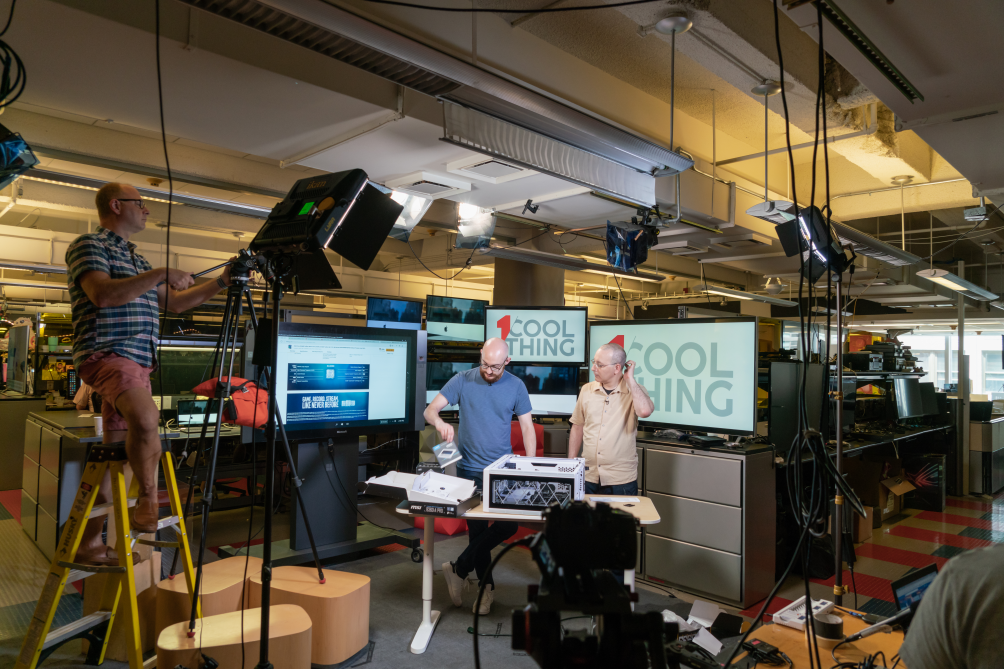
Pour les timides devant la caméra, cela semble probablement stressant - vous préférez profiter de la construction de votre PC en toute tranquillité, à votre rythme, sans que personne ne vous juge. Être devant la caméra ajoute du poids à chaque instant et à chaque choix. Le plus important est que, à l'avance, nous prenons soin de prendre en compte tout ce qui est nécessaire en termes d'acquisition de composants, de compatibilité des pièces et de préparation. Faire la construction en binôme vous permet d'avoir quelqu'un sur qui rebondir des idées, fournit une autre paire d'yeux pour vous assurer que tout est pris en compte avant la construction, vous permet de remplir le temps d'antenne avec la discussion et ajoute une main de rechange pour faire fonctionner les choses plus en douceur devant la caméra.
Se heurter à un obstacle insurmontable au milieu d'une vidéo en direct à cause d'un composant manquant, incompatible ou cassé est le cauchemar ultime - heureusement, cela ne nous est pas encore arrivé !. Mais c'est amusant de répondre aux questions en direct via Facebook, de parler aux téléspectateurs et de rendre notre construction aussi visible que possible pendant que nous y travaillons à un rythme raisonnable. D'après mon expérience, cela a été un défi divertissant, tant que nous ne commettons pas d'erreurs flagrantes ! Si nous le faisons, nous pouvons compter sur nos téléspectateurs pour nous le faire savoir. Tout de suite.
La construction
Après avoir décidé, commandé et finalement reçu toutes les pièces, le moment est venu pour la construction proprement dite. Contrairement à certaines versions que nous avons réalisées dans le passé, aucun composant inhabituel de ce système n'a ajouté de torsion ou causé de problèmes. Nous avons installé des refroidisseurs étranges et intégré des boîtiers contraignants, mais les pièces de ce bureau sont simples. Pour cette raison, nous n'étions pas particulièrement méfiants, mais vous ne savez jamais ce qu'une construction vous réserve.
Vous trouverez ci-dessous un enregistrement de l'intégralité de la version en direct, si vous préférez suivre cette voie et obtenir notre présentation détaillée, coup par coup. Prévoyez-vous quelques heures ! Si vous préférez la version capsule, lisez la suite...
Le boîtier que nous avons choisi est une grande partie de garder les choses simples, car il est assez spacieux, sans beaucoup de fioritures de conception restrictives. Le retrait des panneaux de verre trempé à l'aide de vis à main était facile, et à partir de là, nous avions beaucoup d'espace pour travailler. Il y a eu un moment d'hésitation sur la façon d'installer le bloc d'alimentation (PSU) - un carénage blanc recouvre son emplacement d'installation - mais il était assez simple de retirer le panneau latéral en verre de l'autre côté et de l'insérer de cette façon.
Étant donné que le bloc d'alimentation n'est pas modulaire, ses nombreux câbles sont peu maniables, nous les avons donc glissés dans le carénage jusqu'à ce que nous soyons prêts pour eux. Parce qu'il n'y a pas de disque dur dans cette version, nous avons également retiré la baie de lecteur de 3,5 pouces sous le carénage, car cela rendait la zone des câbles un peu à l'étroit.
Avec le bloc d'alimentation en place, la construction a repris normalement. J'en suis venu à apprécier le boîtier au fur et à mesure que nous y travaillions - c'était l'un des composants sur lesquels nous avons fait des folies dans une construction soucieuse du budget, et j'étais satisfait de l'esthétique et de la qualité des matériaux en personne. Étant donné que nous et le public avons passé tant de temps à le regarder, j'étais content qu'il soit attrayant !

Ensuite, nous avons installé la carte mère, qui est, certes, l'une des parties les moins excitantes de la construction. Lorsque vous vissez simplement plusieurs petites vis, il n'y a pas grand-chose à dire et vous commencez à devenir très conscient du facteur divertissement.
C'est une étape sur laquelle le public a eu quelques commentaires, cependant. Un spectateur a déclaré que nous aurions dû installer la carte mère avant d' installer l'alimentation. Avec le boîtier que nous avons utilisé, cependant, cela ne faisait vraiment aucune différence que nous ayons installé en premier.
Certains téléspectateurs ont également pensé que nous aurions dû installer des composants sur la carte mère avant de la visser dans la tour. Nous l' avons fait dans le passé, mais ce n'est généralement pas nécessaire - ce boîtier offre beaucoup d'espace pour manœuvrer à l'intérieur, il n'a donc pas été difficile d'installer la mémoire, le processeur et le refroidisseur alors que la carte était déjà à l'intérieur dans le châssis . A mon avis, ça permet aussi de donner une meilleure idée du câblage si tout est déjà dans le boitier.
La tour Alpha de Lian Li comprend un petit socle près de l'avant sur lequel vous pouvez installer votre lecteur de démarrage, et il était étrangement satisfaisant de monter le SSD sur ce petit support en métal et de le visser dans le boîtier, soutenu comme un trophée. Le SSD n'est pas l'élément le plus accrocheur, mais il gagne en notoriété lorsqu'il est exposé comme ça. Cacher les câbles menant à ce socle solitaire est un peu délicat une fois qu'il est branché, mais c'est une bonne idée. La RAM était également facile à installer, et nous voulions l'y intégrer avant que les emplacements DIMM ne soient rendus difficiles à atteindre en raison d'autres composants gênants.

Le composant qui nous a causé le plus de problèmes était le refroidisseur du processeur. Cela ne nous a pas surpris, heureusement, ou n'a pas arrêté la construction, mais cela a nécessité quelques essais et erreurs. Nous avons utilisé le Deepcool Gammaxx GT RGB, que nous avions sous la main au bureau. Le Core i5-8400 est livré avec un refroidisseur d'origine suffisant pour le refroidissement sans frais supplémentaires. Vous n'avez donc pas absolument besoin du Gammaxx, d'où son exclusion de notre prix total. Depuis que nous l'avons eu, cependant, son logo et son ventilateur chargés de RVB en ont fait une inclusion évidente.
Nous l'avons payé en effort, cependant. Le Gammaxx n'est pas anormal pour un refroidisseur d'air, mais son orientation de support était déroutante, et nous avons commencé à visser les pièces hors service. Cela a eu un petit effet domino pendant la construction; nous avons dû reculer de quelques pas, et cela a pris plus de temps que cela n'aurait probablement dû, mais ce n'était pas catastrophique. Leçon : Lisez le manuel, ou au moins feuilletez-le. (Nous avons essayé de le piloter.)
Avec la pâte thermique appliquée, les supports orientés et vissés correctement, et le refroidisseur fixé, nous avons fait le reste de la construction avec facilité. L'insertion de la carte graphique est l'une des étapes les plus simples, malgré son importance, et la connexion des câbles est un processus quelque peu fastidieux mais simple. (Consultez le manuel de votre carte mère si nécessaire.) Le boîtier était utile pour la gestion des câbles, d'une manière générale, avec un rabat à charnière intéressant à l'arrière, derrière le panneau latéral droit, pour cacher et maintenir la majeure partie des câbles en place. Tout compte fait, nous avons trouvé suffisamment de cachettes et de passages pour tunneliser la plupart des câbles et les ranger à l'arrière avant de tout brancher.

Le refroidisseur Gammaxx n'était pas notre seul accessoire RVB inutile : nous avons installé quelque chose d'encore plus stupide. Lian Li nous a fourni son nouveau câble Strimer RGB 24 broches, un câble d'alimentation principal auxiliaire avec éclairage coloré intégré. Il se présente en deux couches : le câble blanc lui-même, qui transporte l'alimentation, et une couche translucide de fibre. éclairage optique qui se clipse sur le dessus du câble. (Cette dernière couche est également connectée au câble par un petit fil pour l'alimentation.) Une extrémité du câble à 24 broches est branchée à la prise femelle du câble d'alimentation de la carte mère du bloc d'alimentation à une extrémité et au câble mâle à 24 broches du bloc d'alimentation. connecteur de l'autre.
La partie d'éclairage clair est clipsée sur le dessus du câble, tournée vers l'extérieur pour être vue à travers la fenêtre du boîtier. Lorsqu'il est correctement alimenté, le clip transparent du Strimer s'allume, transformant ce qui est normalement un câble d'alimentation ennuyeux (et disgracieux) en une cascade de couleurs arc-en-ciel. Vous obtenez également un petit support que vous pouvez monter dans un emplacement PCI Express avec des commandes pour faire défiler différents schémas de couleurs et effets. Cela semblait assez fantaisiste, au début, et même si ce n'est pas vraiment utile , je l'ai plutôt aimé une fois que la construction a pris vie. Cela coûte encore 40 $ (totalement arbitraires), si vous souhaitez l'intégrer dans vos plans. Cela fonctionne très bien avec ce cas.
Le moment de vérité
Après avoir connecté les câbles pour l'éclairage du boîtier, les ventilateurs et les composants, nous avons tout rangé du mieux que nous pouvions. D'un point de vue fonctionnel, tout avait l'air prêt à l'emploi, et esthétiquement, nous avons géré les câbles au maximum sans prendre trop de temps. Nous étions confiants, mais vous n'êtes jamais vraiment sûr qu'il démarrera la première fois. Après avoir revissé les côtés en verre (le panneau arrière cachant tranquillement nos péchés de câblage), nous avons connecté notre PC à un écran et appuyé sur le bouton d'alimentation.
J'ai été ravi (et, d'accord, un peu soulagé) de voir les nombreuses lumières RVB prendre vie et les ventilateurs du boîtier se mettre en action. Et j'ai été surpris de voir à quel point ça avait l'air bon! L'éclairage de la RAM, du refroidisseur du processeur, des trois ventilateurs du boîtier avant et du câble Strimer n'était pas synchronisé, mais il était sauvage et frappant contre le boîtier blanc.
Oh, et l'ordinateur a également démarré avec succès dans le BIOS. Je suppose que c'est important.

En partie pour notre propre divertissement, nous avons utilisé la télécommande du boîtier Alpha 550W pour changer les lumières du ventilateur d'automatique à une variété de couleurs statiques, en essayant de les synchroniser aussi bien que possible avec le refroidisseur Deepcool (contrôlable via un bouton physique, que nous accidentellement coincé derrière la vitre, au début) et le Strimer (contrôlé par la carte montée sur le panneau arrière). Sans aucune entrée logicielle, les lumières ne correspondent pas exactement, mais elles se complètent assez bien.
Construit pour vous
La construction en direct a duré environ deux heures, y compris une introduction, une conclusion et des pauses pour parler ou faire des observations. Tout bien considéré, c'est un temps de construction décent - et c'était en grande partie sans erreur !
Je suis satisfait de la construction visuellement, et c'est une machine de jeu très solide pour 1 000 $. Avec la GTX 1070 comme colonne vertébrale de jeu, vous êtes pratiquement assuré de bien plus de 60 ips dans pratiquement tous les scénarios en Full HD. Et si vous comptez jouer en 1440p, cette carte est à la hauteur.
Bien que nous nous soyons amusés, peut-être trop , à construire cette plate-forme, nous sommes également sûrs de recommander les mêmes pièces à tous ceux qui cherchent à construire un nouveau PC de jeu grand public. Si vous êtes pressé par le stockage, l'ajout d'un disque dur est une mise à niveau facile, tant que vous pouvez étirer un peu le budget. Que vous cherchiez à construire un PC similaire et que vous l'utilisiez comme modèle, ou que vous souhaitiez simplement suivre le processus, nous espérons que vous avez apprécié le voyage.

